後端部白抜け補正を変更する
カールしている用紙や、両面コピー/プリント時にカールしやすい用紙を使用すると、搬送方向に対する用紙の後端で、トナーが白く抜けたり、色が薄くなる場合があります。また、低濃度画像の場合は色が薄くなったり、逆に濃くなったりすることがあります。このような場合は、登録したユーザー設定用紙の後端部白抜け補正を変更します。
重要 |
この機能は、担当サービスによって設定が開放されている場合にのみ表示されます。表示されている場合も、管理者以外は設定変更しないでください。設定を変更する場合の操作方法については担当サービスにお問い合わせください。 |
1.
 (設定/登録)を押す
(設定/登録)を押す 2.
[環境設定]→[用紙設定]→[用紙種類の管理設定]を押す
3.
リストから編集する用紙種類を選択→[詳細/編集]を押す
4.
<後端部白抜け補正>の[変更]を押す
5.
[オモテ面]、[ウラ面]の各キーと[-][+]で補正レベルと補正量を調整→[OK]を押す
選択する項目
[補正レベル]: | 低濃度部の画像の後端で色が薄いまたは濃くなっている場合は、現在の値よりもプラスへ調整します。値を大きくし過ぎると高濃度の画像の後端が白く抜ける場合がありますので、注意してください。 |
[補正量]: | 用紙の種類やカールの状態によって、白抜けする量(mm)が異なるので、用紙後端から何mmの位置で、補正を開始するかを設定します。 |
通常は用紙後端を0 mmと考えてオフセット値を入力します。補正の開始位置を用紙の後端から遠ざけたい場合は[+]へ調整します。
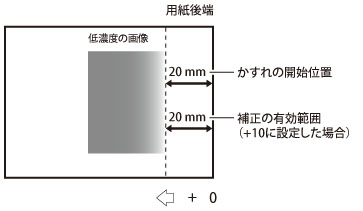
例えば、用紙後端から20 mm付近で低濃度画像にかすれが生じていた場合、補正が20 mm付近から開始されれば改善される可能性があります。このような場合は、「+10」を入力します。[補正量]を+1するごとに、補正の有効範囲は2 mmずつ拡大します。[補正量]を「+10」に設定した場合、用紙後端から20 mmまでの範囲が補正の有効範囲になります。
6.
[OK]を押す
メモ |
調整しても改善しない場合は、[二次転写電圧の調整]を調整してください。その際、二次転写電圧を現在の値よりマイナスにすることで効果が期待できますが、画像に影響が出る場合もあるので確認しながら調整してください。 |